win10专业版怎么设置屏幕亮度
Posted
tags:
篇首语:本文由小常识网(cha138.com)小编为大家整理,主要介绍了win10专业版怎么设置屏幕亮度相关的知识,希望对你有一定的参考价值。
一、Win10屏幕亮度调不了怎么回事?
最近很多电脑用户升级Win10都出现了屏幕亮度无法正常调节的问题,有的是屏幕太亮了很刺眼,但无法将屏幕亮度调低;有的则是屏幕亮度太低,屏幕看着费眼。那么导致Win10屏幕亮度调节不了是什么原因,要如何解决呢?
先来说说原因,由于是升级或者安装Win10导致的屏幕亮度调节不了,因此很明显,问题是出在Win10的兼容性方面。导致Win10屏幕亮度调不了,多数是以下情况造成的:
1)电脑配备双显卡,也就是既配备独立显卡,另外CPU还内置核心显卡;
由于Intel酷睿i3/i5/i7系列处理器内置核心显卡,而酷睿i系列处理器已经推出了好几代,有时候,由于驱动版本不一致,会导致CPU核心显卡与独立显卡冲突,导致屏幕亮度无法正常调节。
2)使用一键Ghos工具装的Win10系统;
3)使用驱动精灵或者鲁大师等工具更新过显卡驱动。
由于使用一键Ghost重装系统或者驱动精灵更新过显卡驱动会导致显卡版本变动,而某些品牌的电脑显卡只能使用其品牌调试过的驱动,而通过Ghost和驱动精灵安装的显卡驱动,通常是一些通用版本,导致驱动版本不一致,从而出现兼容性问题,导致屏幕亮度无法调节。
二、Win10屏幕亮度无法调节解决办法
如果大家遇到Win10屏幕亮度调不了,该如何解决呢?以下是电脑百事网小编亲测比较有用的几种方法,希望能够帮助大家。
方法一:修改注册表解决Win10屏幕亮度无法调节
1、首先使用 Win+R 组合快捷键打开Win10运行对话框,然后在打开后面输入命令:regedit 完成后,点击下方的“确定”,如下图所示。
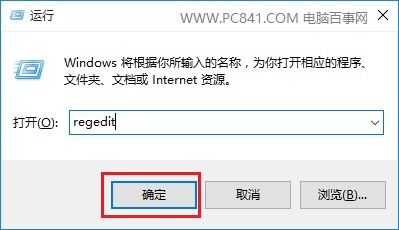
2、打开注册表编辑器后,依次展开位置:HKEY_LOCAL_MACHINE\SYSTEM\ControlSet001\Control\Class\{4d36e968-e325-11ce-bfc1-08002be10318};然后将0000和0001中的KMD_EnableBrightnessInterface2的值改为0即可。
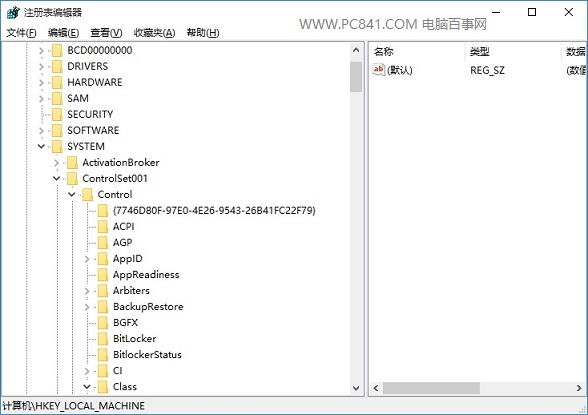
3、完成后,重启电脑就好了。
注:如果没有0001,只改0000即可,另外博狗两项里面如果找不到KMD_EnableBrightnessInterface2注册表键值,新建即可,新建类型为REG_DWORD。
以上是关于win10专业版怎么设置屏幕亮度的主要内容,如果未能解决你的问题,请参考以下文章